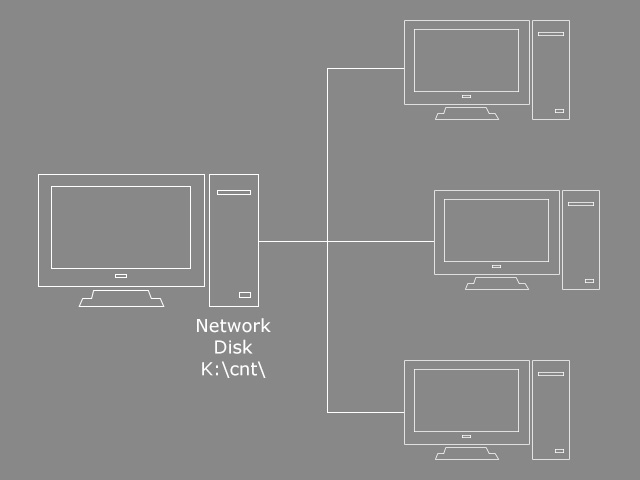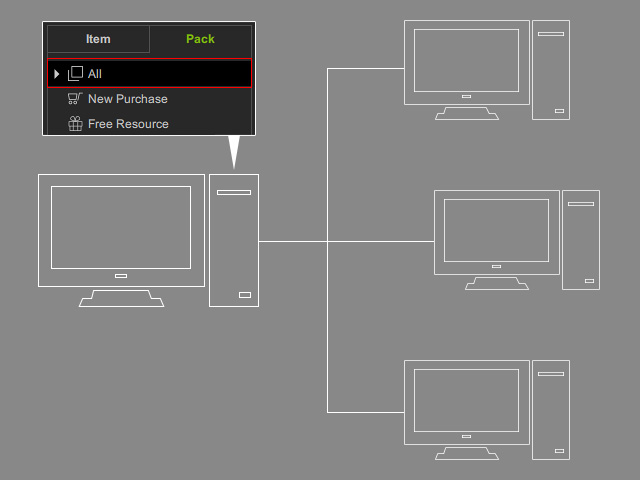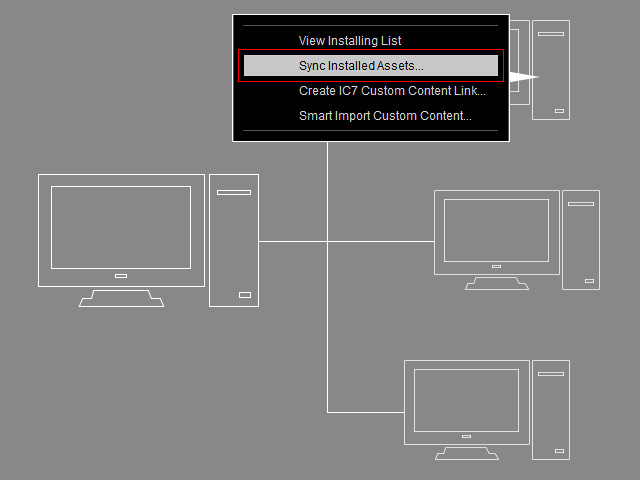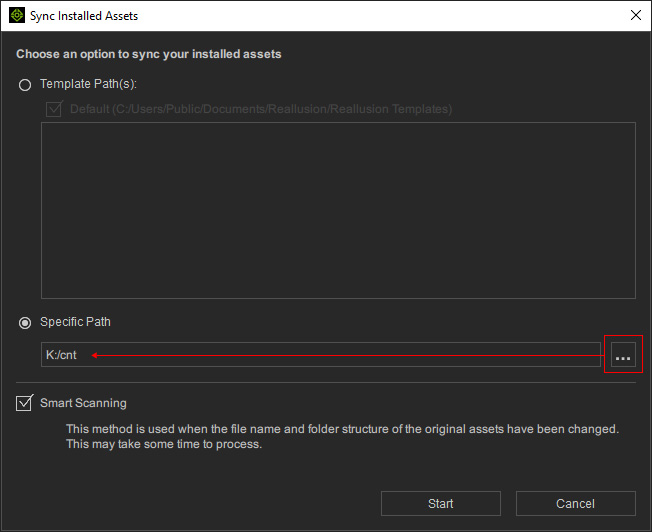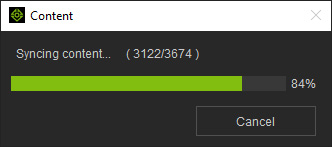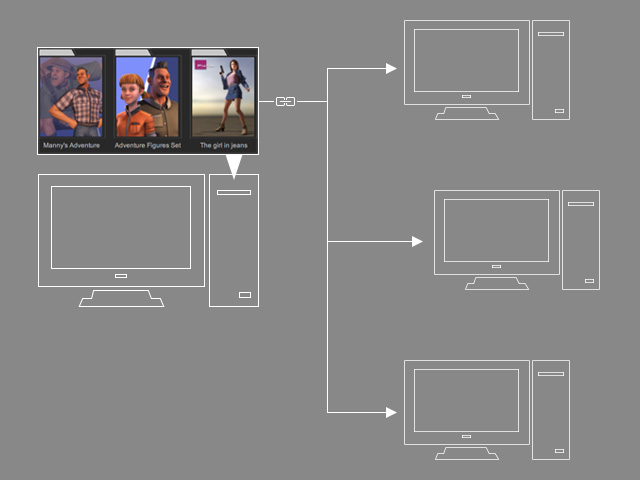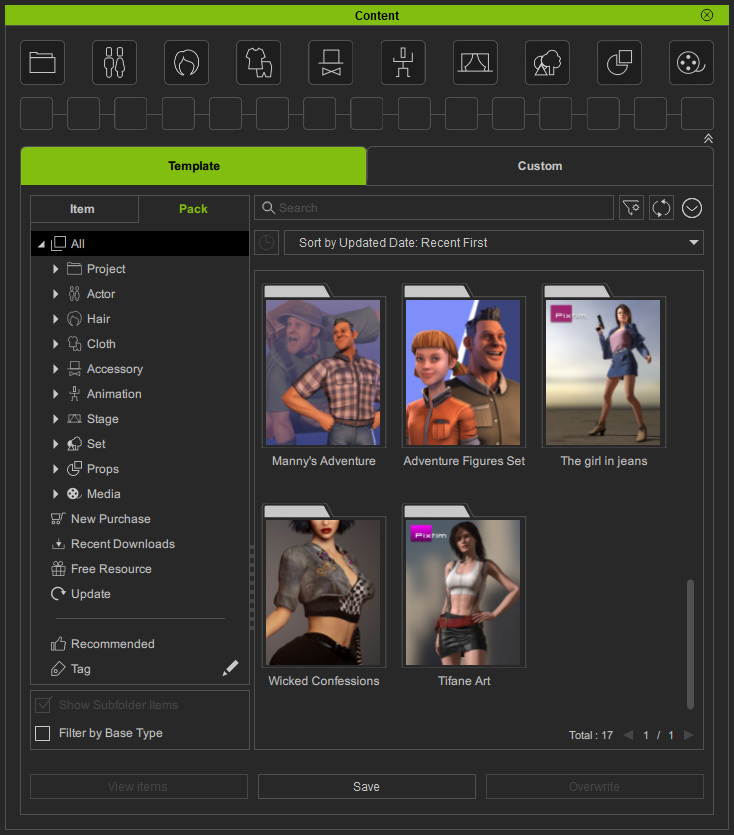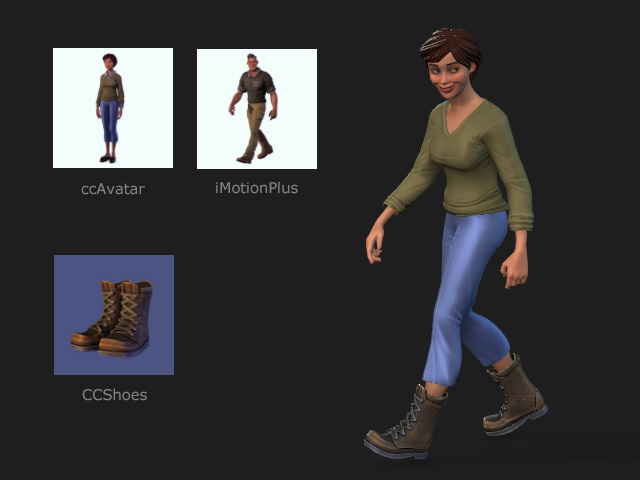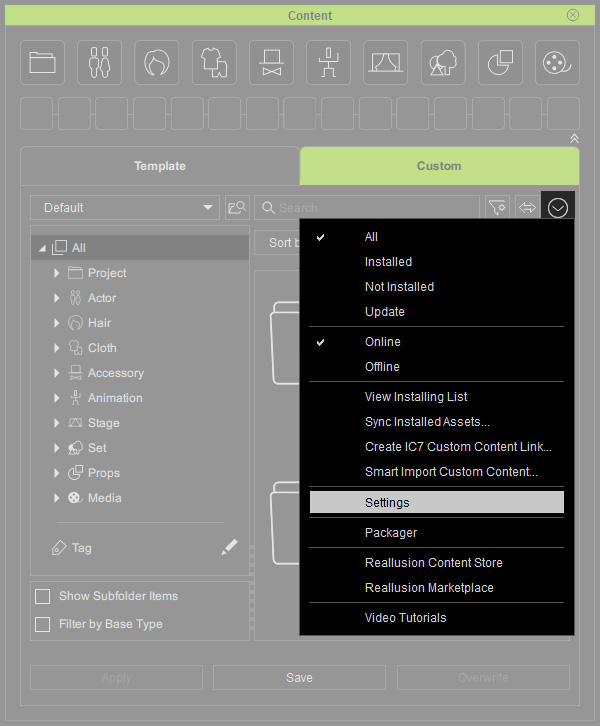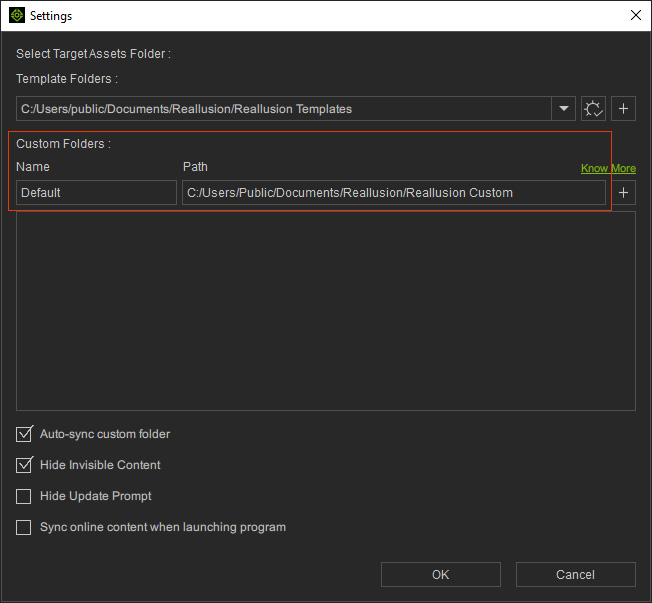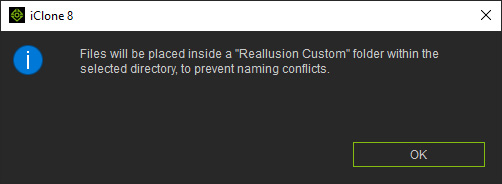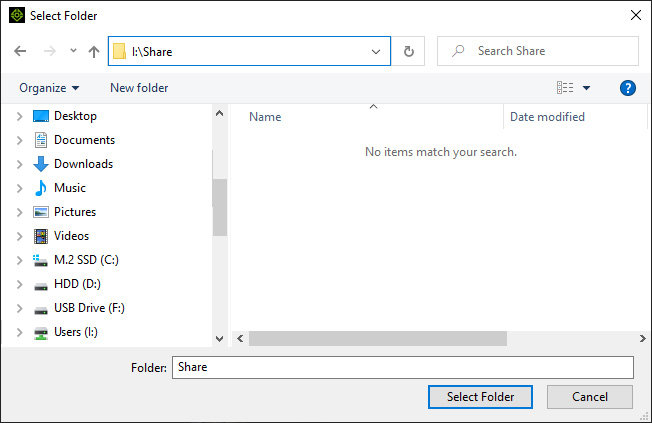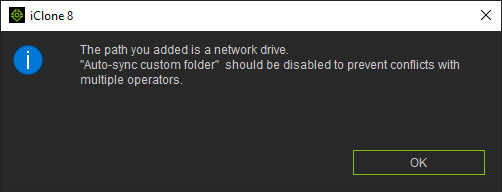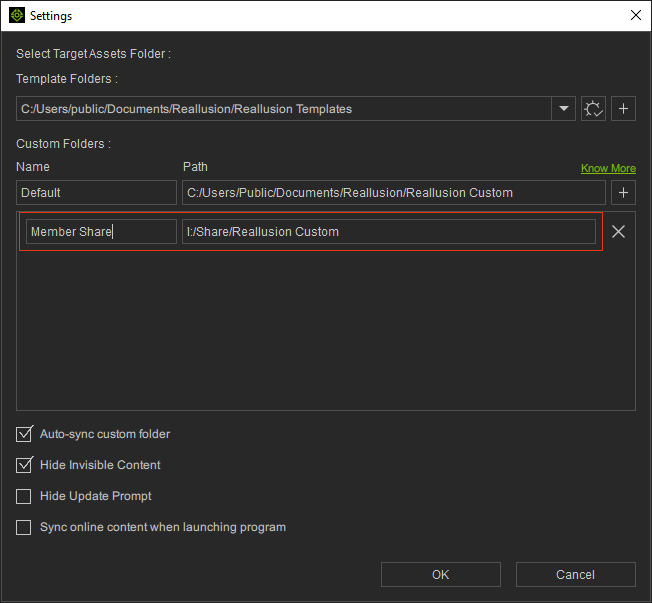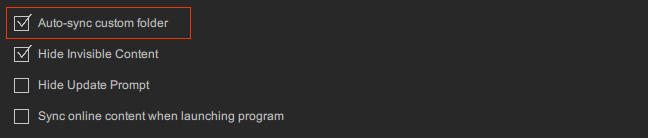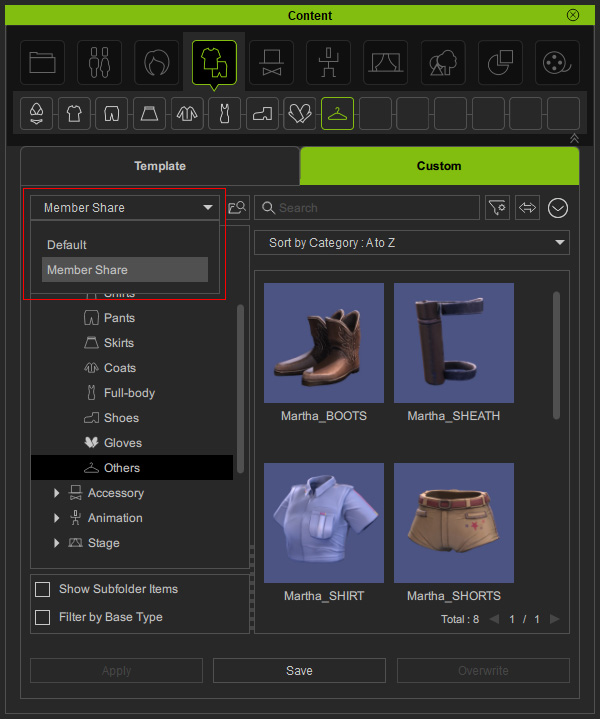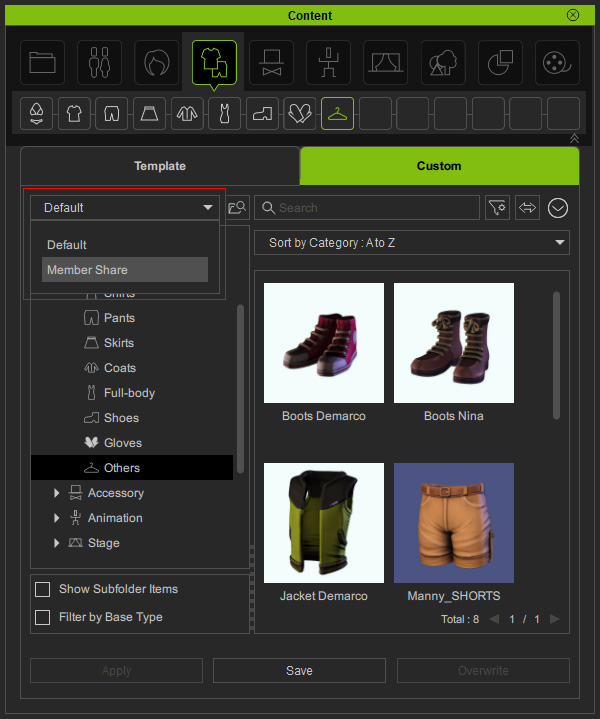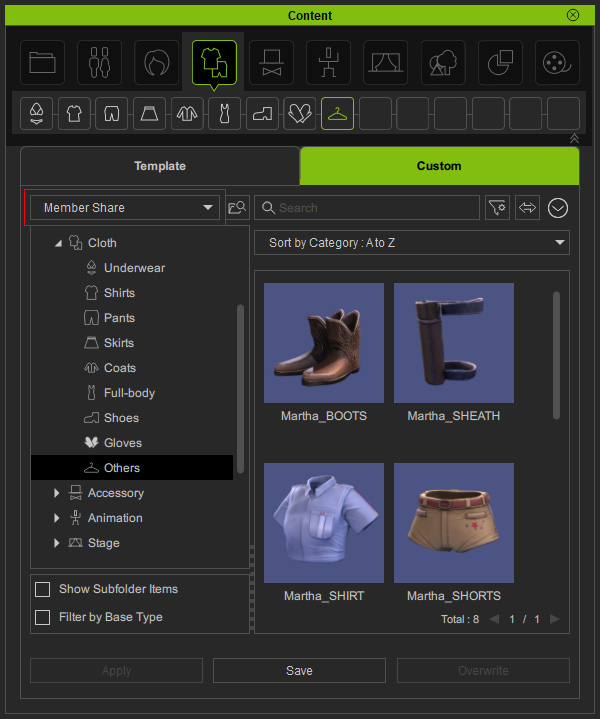工作群組間共享內容
對於企業或工作室用戶,可將所有內容包安裝在公用伺服器並跨團隊分享內容,在工作群組中的每個工作站節省大量硬碟空間。 另一方面,團隊成員也可分享儲存在網路硬碟的創作內容。 此方式可將購買的素材和自有的創作整合集中到一個位置,透過內容管理員面板有效地下載、檢視、搜尋、組織素材,並大幅加快製作速度。
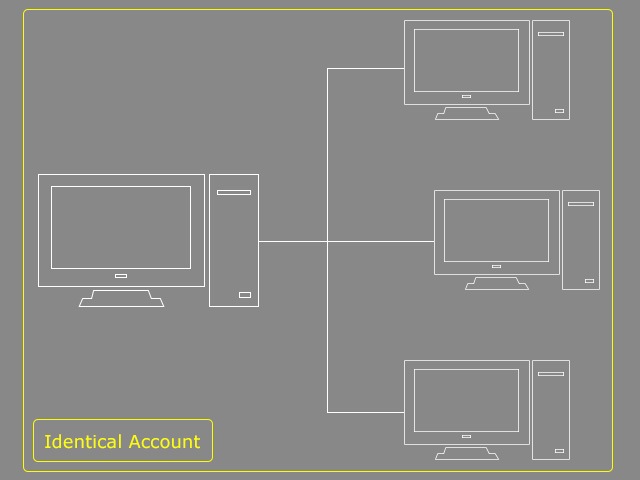
* 工作群組中的電腦必須以相同帳號購買授權安裝 iClone 或 Character Creator。